win10查看运行内存的方法 怎么查看win10运行内存
更新时间:2023-11-27 11:07:57作者:zheng
有些用户想要查看win10电脑的运行内存,方便自己判断电脑的性能,但是却不知道具体的查看方法是什么,今天小编教大家win10查看运行内存的方法,操作很简单,大家跟着我的方法来操作吧。
具体方法:
1.桌面选择此电脑并鼠标右击,如下图所示。

2.其中查看已安装的内存即可得到答案,如下图所示。
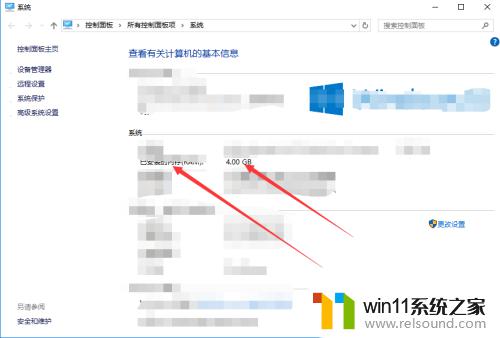
3.第二种方法:开始菜单中选择设置按钮,如下图所示。
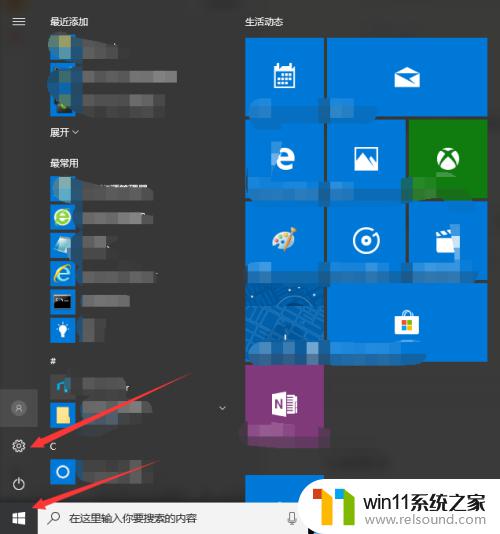
4.其中选择系统选项,如下图所示。
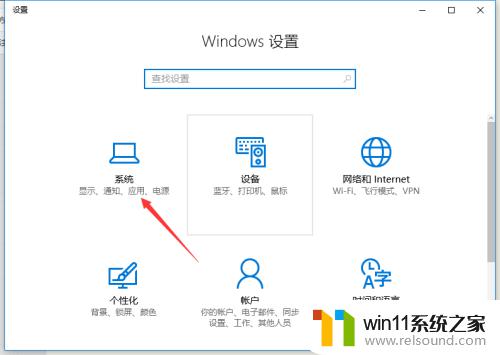
5.在左侧点击关于选项,如下图所示。
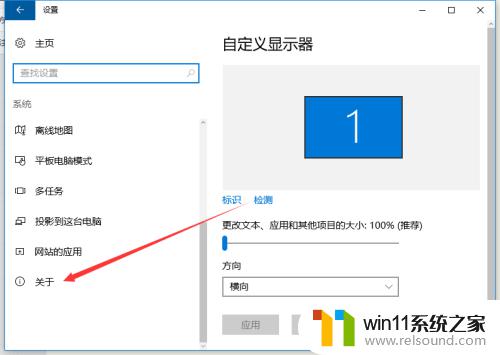
6.在其中查看已安装的内存即可,如下图所示。
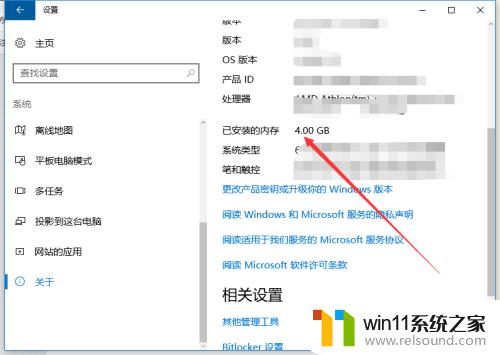
以上就是关于win10查看运行内存的方法的全部内容,有出现相同情况的用户就可以按照小编的方法了来解决了。
win10查看运行内存的方法 怎么查看win10运行内存相关教程
- win10查看系统开放端口的方法 win10系统开发端口如何查看
- win10如何进入运行界面 win10进入运行界面的方法
- 如何查看win10激活码 win10怎么查看激活码
- 战地3无法在win10运行解决教程 win10战地3无法运行游戏怎么办
- win10怎么以兼容模式运行程序
- 怎么检查win10是不是企业版
- win10软件内字体大小
- win10怎么才能将浏览过的记录不自动保存
- win10卸载王码输入法的方法 win10怎么卸载王码输入法
- win10关闭工作区的方法 win10工作区怎么关
- win10不安全连接怎么设置为安全
- win10没有wlan连接选项
- win10无法打开gpedit.msc
- win10经典开始菜单设置
- win10系统修改字体
- win10电脑怎样共享
win10系统教程推荐